M227 一打印就重启
1、在打印机触屏找到设置菜单—报告—打印任意报告页如配置报告、网络摘要。

2、打印报告页机器不会重启,则说明机器硬件正常,请查看步骤二;如打印报告也会重启则将打印机电源线断开,静置打印机五分钟以上,换一个电源插座连接后尝试启动。请注意尽量不要使用插线板连接。

3、重启完成后尝试更新打印机固件,从HP网站下载打印机固件升级打印机,升级前请确保电脑已安装驱动并且之前和打印机通过USB/有线网络连接可以正常打印,更新时候请注意确保打印机和电脑通讯正常,更新时候不要使用打印机。
4、下载后双击运行此文件,上方Printer选择到可以打印的打印机驱动后点击Send Firmware开始更新。

5、右边出现笑脸表示更新成功。

6、更新完成后重启打印机,如还是一样问题判断为硬件问题,建议送至当地维修中心检测维修。
1、如打印自检报告正常,则打印机硬件正常,建议电脑尝试打印各类文档测试。
如果特定文档有此问题,可能为文档设置排版较特殊导致打印机无法正常读取数据导致重启,建议重新设置文档排版;如所有文件都有此问题,建议从官网下载PS基本打印驱动添加尝试解决。打开任意浏览器,在网址栏输入hp.com后回车进入页面,在网页右上角找到支持—软件与驱动程序,选择打印机。

2、输入打印机名称(以M227fdw为例),点击提交

3、进入驱动下载界面,选择通用打印机驱动程序—PostScript的打印驱动,点击下载

4、下载完成后选中下载的文件右键选择解压到同名文件夹(需要电脑上安装了解压软件)。注意不要解压到当前文件夹,文件会铺满桌面!
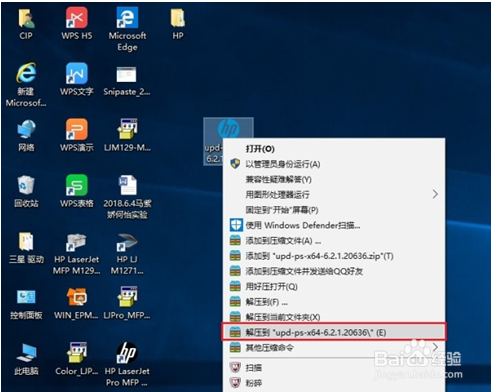
5、解压后可以看到生成的文件夹,双击点击进入可以看到驱动包内的文件。

6、在设备和打印机界面点击左上角添加打印机

7、选择我所需的打印机未列出—通过手动设置添加本地打印机或网络打印机,点击下一步。

8、选择打印机端口界面,使用现有端口中选择对应打印机端口后点击下一步。

9、如果不清楚选择哪个端口可以查看设备和打印机中已有的M227打印机图标,右键打印机属性,在端口列表中打勾的端口就是打印机目前使用端口。

10、安装驱动程序界面,点击右下角从磁盘安装,点击浏览查找文件,找到解压出来的文件夹,选中任意安装信息文件如hpbuio200l,点击打开、确定。

11、出现驱动选择,选择第一个选项点击下一步直到完成,共享选项建议不要开启,先完成安装打印测试页尝试。如果测试页打印正常,再尝试打印其他文件,如打印后打印机还是会重启则可能是电脑系统问题,建议更换其他电脑尝试。
